错过后悔!千万级大佬分享剪映调色保姆级教程! |
您所在的位置:网站首页 › 剪映字幕条白底 › 错过后悔!千万级大佬分享剪映调色保姆级教程! |
错过后悔!千万级大佬分享剪映调色保姆级教程!
|
很多朋友最近老是在问调色该怎么调,按照什么样的思路呢? 如今,剪映专业版2.8版本更新了,调色新添加了色轮工具,我们借着这个机会带着大家梳理一下剪映专业版的调色流程,文章内容干货有点多,请耐心看完,一定会对你有所帮助! 首先第一步一定是要对画面进行一级校正,就是将画面的曝光、明暗反差、色彩浓郁度、白平衡进行调整,调整曝光。 调整亮度,调整明暗反差是调整对比度、高光和阴影;调整色彩浓郁度是调整饱和度;白平衡就是调整色温和色调; 在操作这些步骤的时候,我们要去看示波器,比如大部分的颜色都集中在中线下方,就说明画面曝光不足,所以我们要提高亮度,保证画面的曝光正常。  再来看画面大部分的颜色都是堆在一起的,所以我们就要将示波器曲线拉开,增加一些对比度。   不过要注意的是,我们不要让这里的曲线顶到头,也不要顶到底,因为到头代表着纯白色,也就意味着我们的画面有过曝,到底代表着纯黑,也就意味着我们的画面出现死黑的区域,但凡有一点,我们的画面都不是很好看的。  OK,调整完明暗反差,我们再观察示波器中的颜色曲线,大部分颜色都是白色,说明我们现在画面中的RGB颜色并不浓郁,所以我们需要增加饱和度,来提高我们整个画面的色彩浓郁度。 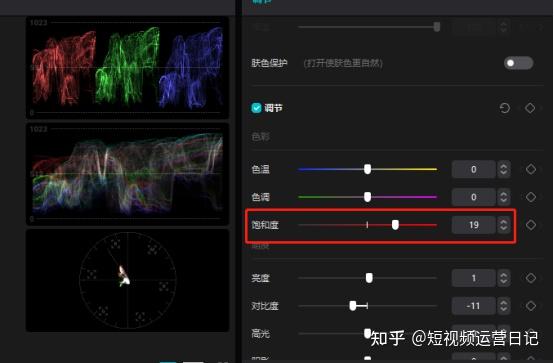 调好饱和度之后,我们最后来调整白平衡,调整白平衡就是将画面当中应该是白色的地方调成白色即可。这里的色温对应着蓝色和黄色,色调对应着绿色和品红色,画面偏蓝就加色温数值,偏黄就减色温数值,色调也是同样的道理,调整完白平衡之后,我们整个视频的一级校正就算是完成了。  之后我们开始调整人像肤色,在HSL当中找到橘色,把饱和度降低,亮度提高,这样人物的皮肤就会显得白皙很多。   然后我们再来到色轮当中,对画面的暗部、中灰以及亮部进行局部的颜色调整。  这里并没有一个标准的调色方法,我只能给大家提供一个思路,当我们想要得到青橙质感时,可以将高光往橘色方向调整,暗部往青色方向调整,中灰根据画面的冷色调和暖色调占比,去选择整体偏移方向。 在这一步做完之后,我们回到基础这里,套入对应的青橙lut,或者你没有lut 可以直接在滤镜这里找到青橙滤镜添加到视频当中,把强度降低一些,就可以了。  基本上到了这一步,我们的调色就大功告成了,如果你对画面还有些不太满意,可以再去曲线当中调整各个通道的曲线,最后加20锐化,那么整个剪映专业版的调色流程就完成了。 上面的步骤看起来很多、很麻烦,但其实我们真正熟练之后,用剪映去调色还是很快捷的;剪映目前的进步空间还有很大,包括色相、饱和度、曲线等等,其他风格化调色的功能都没有出,不过我相信剪映很快就可以追上那些专业软件的水平,大家一起拭目以待吧! 以上就是今天的全部分享了,希望能带给你一些帮助,想要学习更多视频后期知识也可以来找我! 阅读推荐: 短视频怎么赚钱?方法全在这里啦! 短视频丨文字是颜值与实力的体现 老板们!快收好这份短视频团队搭建指南! “金三银四”不会来了,但毕业季即将来到…… |
【本文地址】